Cómo restablecer todas las configuraciones de iPhone 4. Cómo recuperar (restablecer) Contraseña olvidada a la ID de Apple para iCloud, iTunes y App Store. Reset de contenido completo de iPhone
¿Y no se puede descargar aplicaciones, comprar música, ir a iCloud en iPhone, iPad o Mac? Nada terrible, todo puede ser arreglado. Suficiente para ir a una página especial Manzana. Y para demostrar que ... no te olvidaste de todo :). Nuestro artículo le dirá nuestro artículo sobre todas las formas de restaurar la contraseña en detalle.
En contacto con
1.
En la barra de direcciones del navegador escribe la dirección. iforgot.apple.com. .
2.
Ingrese la ID de Apple, la contraseña desde la que desea restaurar y haga clic en Continuar.

3.
En la siguiente pantalla, seleccione la opción " Quiero reiniciar la contraseña"y presionar Continuar.

4.
A continuación, como una forma de restablecer (recuperar), las contraseñas de ID de Apple seleccionan la opción " Obtener un mensaje por correo electrónico"y presionar Continuar.

5.
Abra el cuadro de correo electrónico al que se adjunta ID de Apple, haga clic en el enlace " Restablecer la contraseña«.

6 . En la página que se abre, ingresa y confirma. nueva contraseña y haga clic en el botón Restablecer la contraseña. La contraseña debe contener un mínimo de 8 caracteres, tener letras mayúsculas (grandes) y minúsculas (pequeñas) y al menos un dígito.

Cómo restablecer la contraseña de ID de Apple con la ayuda de las preguntas de control
1.
Ir al sitio iforgot.apple.com. .
2
. Ingrese la ID de Apple, la contraseña desde la que desea restaurar y haga clic en Continuar.

3
. En la siguiente pantalla, seleccione la opción " Quiero reiniciar la contraseña"y presionar Continuar.

3.
Seleccione la opción " Responder a las preguntas de prueba"y presionar Continuar.

4.
Especifique la fecha de nacimiento.

5.
Ingrese las respuestas a dos preguntas de control (Al registrar una ID de Apple, ingresó 3 preguntas de control) y haga clic en Continuar. Si le resulta difícil responder, una de las preguntas, luego intenta pasar por alto los elementos 1-4 para que el sistema sugiera responder a otro par de preguntas. Hacer clic Continuar.

6. Ingrese y confirme la nueva contraseña y haga clic en el botón. Restablecer la contraseña. Tenga en cuenta que la contraseña para la ID de Apple debe contener un mínimo de 8 caracteres, tener letras mayúsculas (grandes) y minúsculas (pequeñas) de alfabeto latino (inglés) y al menos un dígito.

Asegúrese de leer dedicado a los problemas de control.
En caso de que esté activado en su cuenta, use las instrucciones a continuación. También recomendamos encarecidamente familiarizarse con y los materiales.
Cómo restaurar la identificación de Apple a través de una prueba de dos pasos
1.
En la barra de direcciones del tipo de navegador. iforgot.apple.com..
2.
Entra tu ID de apple.
3.
Si está conectado a una prueba de dos pasos, ingrese. Lo tienes en el proceso de la primera configuración de una prueba de dos pasos. 
4.
Seleccione el dispositivo al que vendrá el código de verificación de 4 dígitos. Lo más probable es que este es su número de teléfono. 
5.
Después de que SMS vino al teléfono, ingrese el código en campos especiales y haga clic en " Continuar».
6.
Introduzca una nueva contraseña. Tenga en cuenta que debe diferir de la contraseña antigua, que se utilizó en los últimos 12 meses. 
7. Confirme la nueva contraseña y haga clic en " Restablecer la contraseña».
¡Importante! Si ha olvidado la contraseña y no puede encontrar la clave de recuperación, ¡no podrá restaurar la contraseña, incluso si tiene un dispositivo verificado!
A menudo, la razón por la que el iPhone y el iPad comienzan a trabajar mucho peor de lo habitual, se encuentra en desventaja del espacio libre en la memoria del dispositivo. Si observa que su dispositivo se ha "reflexivo", a menudo se cuelga, se reinicia involuntariamente sin un equipo, lo que significa que ha llegado el momento de la "limpieza general". Es hora de borrar la memoria del dispositivo de megabytes innecesarios, o incluso el GB de la basura del software. De acuerdo, "Manejar" eliminar cada aplicación y sus archivos no son profesionalmente.
Hoy le diré cómo eliminar rápidamente la memoria del dispositivo en su totalidad o en parte, así como cómo restablecer la configuración del iPhone a la fábrica.
En el iPhone, el iPod Touch y la configuración del iPad en el menú "Main -\u003e estadísticas", hay una sección curiosa: "Almacenamiento". Este menú Contiene información sobre cuánto y qué está ocupado la memoria del dispositivo. Mira, puedes sorprender mucho que incluso los más inofensivos, a primera vista, aplicaciones, por ejemplo, gerentes. redes socialesPuede almacenar gigabytes de datos inútiles.
Más recientemente, el propietario del iPhone se dirigió a nosotros, que enfrentó el problema de la falta de memoria. En este condujo al hecho de que el dispositivo se encendió. Restaurar el iPhone como una solución al problema no se consideró, porque No quería perder datos del dispositivo al usuario. Afortunadamente, todo terminó bien, una persona todavía tenía que restaurar el iPhone a través de iTunes, y la información fue capaz de restaurar de cuya existencia ni siquiera adivina.
Este precedente empuja para contener siempre la memoria del dispositivo en la "pureza", o al menos la limpie periódicamente desde la información "basura".
El iPhone claro puede ser radicalmente, es decir. Totalmente, o parcialmente, eliminando aplicaciones individuales y sus archivos. Hazlo lo suficiente de varias maneras.
Cómo limpiar iPhone
- Borre el contenido y la configuración en el iPhone.
- Borrar iPhone en iCloud.
- Eliminar aplicación del escritorio.
- Eliminar una aplicación en la configuración del iPhone en el menú "Almacenamiento".
- Eliminar una aplicación de iPhone a través de iTunes.
Los primeros 3 métodos le permiten "reiniciar" completamente la memoria del dispositivo, como resultado de lo cual, a su disposición, será un iPhone con "limpio". Después de la limpieza, deberá volver a configurarlo y restaurar los datos necesarios de la copia de seguridad a iTunes o iCloud.
Los últimos 3 son clásicos, le permiten eliminar aplicaciones individuales y todos sus datos manualmente.
ACERCA DE restaurar iphone Ya hemos escrito y lo suficientemente escrito, no veo sentido. Intentemos borrar el contenido y la configuración en el iPhone y veamos qué amenaza.
Cómo borrar el contenido y la configuración en el iPhone
Realizado este procedimiento Muy simple, solo 5 "grifos".

Para borrar el contenido y la configuración en el iPhone, no es necesario conectarlo a la fuente de alimentación, pero aún así le importa el nivel de la batería no inferior al 25%. De lo contrario, si la batería en el proceso de borrado está completamente descargada, puede ser necesario restaurar iPhone para usar iTunes.
!Una advertencia
Si tiene un iPhone o iPad con un jailbreak (Pangu por ejemplo), como resultado de borrar contenido y restablecer el dispositivo, el dispositivo caerá en el "Modo de Apple Eterno", pero en lugar del logotipo de Apple en la pantalla, el El proceso de icono de proceso de carrera se encenderá en la pantalla. El iPhone tendrá que restaurar iTunes.

- Una advertencia -
Llamo su atención, la aplicación (programa o juego) se elimina junto con todos los contenidos. Si, por ejemplo, creó archivos en un programa específico, páginas, por ejemplo, y elimínelo, todos los archivos creados en las páginas se eliminarán permanentemente. Mantenga los archivos creados en iPhone almacenamiento en la nube (Icloud, Dropbox, etc.).
Además de las aplicaciones, el espacio libre en iOS-dispositivo come fotos, video, música, contactos, notas y otra información importante. Pero hay otro secreto (para muchos) el Memory Eater - Safari.
Hay un navegador web móvil de Apple, como cualquier otro: al cargar el sitio, carga su contenido en un almacenamiento temporal (caché). Esto se hace para acelerar la descarga de páginas al acceder a ellos se invierte.
Cuando se retira las páginas web cargadas en la memoria caché, los datos en caché no se descargan de nuevo, y se extraen de la memoria caché. Por un lado, le permite ahorrar en el tráfico y recibir una carga rápida de páginas web, por la otra, debe colocar el hecho de que la memoria de la memoria caché "come".
Por lo tanto, si está usando activamente un iPhone o un IPOOD para "Internet surf", prepárese para el hecho de que Safari Cache puede tomar mucho espacio en la memoria. Este volumen depende de la cantidad de datos que es el servidor en el que se encuentra el sitio permitido al caché. El propietario del iPhone no puede limitar este tamaño, solo sigue siendo limpiado periódicamente.
Consejo: Tome el caché de Safari periódicamente para el hábito, mejorará su estado de iPhone y iPad.
Cómo limpiar el caché de safari en iPhone

Entonces, de hecho, todo es simple. Ahora, ya sabe cómo eliminar una aplicación "Problema" del iPhone o limpiarla completamente.
Si tiene alguna dificultad o pregunta sobre el tema del artículo, bienvenido a los comentarios.
No siempre es correctamente adecuado para descargar aplicaciones al dispositivo, muchas, admirando la abundancia de software gratuito en AppStore, estableció todo en una fila sin pensar en la utilidad de los programas. Es la falta de memoria libre que suele ser la razón por la cual el iPhone comienza a trabajar peor: por ejemplo, cuelga o se reinicia espontáneamente. Si aparecieron tales "síntomas", significa que es hora de "limpiar" la memoria del dispositivo, para hacer esto al restablecer el iPhone a la configuración de fábrica.
Antes de restablecer la configuración de iPhone a fábrica, vale la pena realizar una copia de seguridad de los datos almacenados en el teléfono usando iTunes. - entonces si es necesario información importante Será posible restaurar. Puedes crear una copia de seguridad de dos maneras:
Paso 1. En el menú contextual, AppStore está pasando por el camino " Archivo» — « Dispositivos» — « Crear copia de seguridad».
Paso 2. Haga clic en el icono del dispositivo en el panel superior y en la sección " Descripción general"Hacer clic" Crea una copia ahora».

Todos los datos "Resucitar" con una copia de seguridad no podrán, solo estarán disponibles:
- Contactos
- Los contenidos de la aplicación ". Notas».
- Fotos.
- Mensajes y historial de llamadas.
- Configuración de teléfono y configuración de red.
Los juegos, aplicaciones y música no serán restaurados.
Restablecer el iPhone a través de la "Configuración"
Puede restablecer la configuración en el iPhone, sin conectar el gadget a la computadora, debe actuar así:
Paso 1. Ir " Ajustes"Y seleccione la sección" Mantenimiento».

Paso 2. Desplácese hasta el final y seleccione Subsección " Reiniciar».

Verá que el dispositivo ofrece varias opciones de restablecimiento, incluyendo:
- Restablecer la configuración en iPhone. Con tal operación, toda la información personal que el usuario que se mantuvo en el gadget permanecerá en su lugar. Pero, digamos, alarmas y configuraciones. aplicaciones estándar será reiniciado. Esta operación a corto plazo (restablecer no dura más de 1 minuto) puede ayudar con los bloqueos periódicos de un iPhone.
- Borrar contenido y configuración. Restablecer este tipo es útil cuando el usuario de Apple quiere dar o vender un iPhone usado. El comprador recibe un gadget completamente "limpio" sin rastros de uso preliminar, incluida la autorización de la autorización. ID de apple. Dicha operación es más larga y toma alrededor de un par de minutos (dependiendo de cómo la "memoria" se "sube).
- Reiniciar configuración de la red. Esta operación ayuda si después de reemplazar el gadget SIM no puede encontrar una red de nuevo proveedor de servicios y conectarse a través de 3G. La información personal de tal secado definitivamente no se ve afectada.
Antes de restablecer la configuración del iPhone, preste atención a dichas reglas de seguridad:
- Antes de restablecer (especialmente el segundo tipo más largo), recargue el gadget al menos hasta el 25-30%. Si el iPhone "se sienta" durante el borrado de los datos, lo más probable, para restaurarlo será a través de iTunes. y cable.
- iPhone con jailbreak (por ejemplo, Pangu.) Como resultado, el borrado del contenido estará en el "Modo de la manzana eterna". De nuevo, necesitarás restaurar a través iTunes. con la introducción preliminar del gadget en el modo DFU o Modo de recuperación..
¿Cómo hacer un restablecimiento de iPhone a través de iTunes?
Si es necesario, restablezca la configuración a través de iTunes. En primer lugar, apaga la función " Buscar iPhone"(Si está activado). Para desactivar en el dispositivo, vaya por el camino " Ajustes» — « iCloud.» — « Buscar iPhone"Y traduce el interruptor de palanca al estado" OFF ". Luego, conecte el gadget del cable USB a la PC y siga una instrucción tan simple:
Paso 1. Haga clic en el icono " Dispositivo", Y te encontrarás en la sección" Descripción general».

Paso 2. Haga clic en el " Restaurar iphone ... ".

Paso 3. En la ventana que aparece, haga clic en " Restaurar"Una vez más, por lo tanto, confirma la solicitud.

Después de eso iTunes. Se cargará en el gadget y devolverá la configuración inicial del iPhone. Al restablecer la configuración de esta manera, los contactos, los SMS, los calendarios, las alarmas y las notas no sufrirán, sino que con los archivos multimedia tendrán que decir adiós.
Restablecer completamente la configuración a través del restablecimiento del disco duro
Restablecer Reinicio duro Necesidad en tal situación: el usuario ha olvidado la contraseña de seguridad y no puede desactivar " Buscar iPhone"- La función activada a su vez previene la recuperación de la configuración a través de iTunes. Suavizar camino.
Tal operación no está en vano llamada "resistente" ( Difícil) - El reinicio puede llevar al hecho de que todos los datos personales se perderán. Por lo tanto, póngase en contacto con K. Reinicio duro Se recomienda solo después de que otras opciones ya se hayan probado y no se hayan coronado con éxito.
Restauración a través de Reinicio duro Producido así:
Paso 1. Conecte el gadget a la PC y ejecute iTunes. normalmente.
Paso 2. Ingrese su teléfono inteligente en el modo DFU de la siguiente manera: Mantenga presionado el botón al mismo tiempo. Casa»Y el botón de encendido y cuentan hasta 10. Luego suelte el botón" Energía"Y continuar sostando" Casa»Al sonido característico de la conexión en iTunes.. Después de ingresar el gadget al modo DFU en su pantalla, no tiene sentido, será solo negro, sin iconos e imágenes.
Paso 3. Hablar con iTunes.Y verá que la ventana ha cambiado y solo queda un botón, " Restaurar iphone ... ".Debe ser presionado.

Espera hasta que ocurra la restauración. ajustes iniciales, Tendré durante mucho tiempo, unos 10 minutos. Cuando se complete el reinicio, el usuario deberá elegir una de las dos opciones: active el gadget Re-tampoco intente devolver los datos eliminados a través de la copia de seguridad a iTunes.. Para implementar la segunda opción, debe ir a la sección " Descripción general»Dispositivos y clics" Restaurar desde copia».


Conclusión
Por desgracia, los problemas de los usuarios de teléfonos inteligentes no se limitan a la iluminación de los gadgets, a menudo, a menudo, los propietarios de dispositivos específicos incluso como el iPhone, se convierten en víctimas de fraude: los atacantes reconocerán la contraseña de seguridad, cambiarán de forma remota y procederán a chantaje. y la extorsión: su humilde servidor también resultó ser en tal situación. Sobre la transferencia de dinero, no puede haber ningún habla: el chantaje nunca terminará, sino un simple reinicio a la configuración de fábrica a través de iTunes. Ayudará a dejar a los intrusos con la nariz. Lo principal es no descuidar tal oportunidad como la creación. copias de seguridad: Luego, incluso después del reinicio "duro", puede restaurar datos importantes.
iPhone 4 es un teléfono inteligente de pantalla táctil desarrollado por Apple. Este es el cuarto iPhone de generación. Y iPhone 3Gs sucesor. Posicionado para llevar a cabo videollamadas, utilizando medios, incluidos libros y publicaciones periódicas, películas, música y juegos, y para acceso general a la web I. email. Se presentó el 7 de junio de 2010 en la Conferencia de Desarrolladores Mundial en San Francisco y se lanzó el 24 de junio de 2010 en los Estados Unidos, Gran Bretaña, Francia, Alemania y Japón. Funciona en la sala de operaciones. sistema iOS - en el mismo sistema operativoutilizado en iPhone anterior, ipad I. iPod touch.
Reinicio suave.
Si su dispositivo se cuelga y no reacciona a ninguna manipulación, o no se deja de encender y reaccionar a cargador, Puede intentar reiniciarlo realizando un restablecimiento de software. Restablecimiento suave, restablecimiento suave) Este es un reinicio regular del dispositivo, no eliminará ningún dato. Toda la información en el teléfono será guardada.
Para realizar un software de resort, haga lo siguiente:
Mantenga presionado los botones "Inicio" y "Alimentos"
Mantenga los botones antes de que aparezca el logotipo de Apple (unos 10 segundos)
Si no hay problemas de software y hardware en el dispositivo, debe iniciarse en modo operativo estándar.
Para ingresar al modo de recuperación:
Haga clic en Simultáneamente los botones "Inicio" y el botón de encendido.
El dispositivo mostrará el control deslizante de apagado, después de lo cual la pantalla saldrá. No dejes ir botones.
Espere hasta que el dispositivo comience a arrancar y suelte el botón de encendido.
Después de 10-15 segundos, la imagen del icono de cable y iTunes aparece en la pantalla.
Suelte el botón "Inicio"
Ingresó el modo de recuperación.
El modo DFU (Actualización del firmware del dispositivo) está diseñado para restaurar software Tecnología de Apple. Modo DFU Asto confundido con Modo de recuperación. (modo de recuperación). En modo de recuperación en la pantalla representada. Cordón USB E icono de iTunes. EN modo DFU El teléfono no tiene manifestaciones externas y parece apagado. Para iniciar sesión en el modo DFU, haga lo siguiente:
Conecte el dispositivo a la computadora.
Mantenga los botones "ON / OFF" y "HOME" durante 10 segundos
Al no liberar el botón "Inicio", libere el botón "ON / OFF"
Si apareció el logotipo de Apple, inicie todo el procedimiento desde el principio.
Mantenga el botón "Inicio" hasta que iTunes defina un nuevo dispositivo en el modo de recuperación (aproximadamente 20-30 segundos).
Ahora, el dispositivo está en modo DFU y se puede restaurar el software.
Agregado por: Borodach 16.07.2014 Clasificación: 5 Votos: 1Si tiene problemas con iPhone, antes de contactar centro de servicio, Vale la pena intentar restablecer la configuración usted mismo.
¿Por qué hacer configuraciones de reinicio en iPhone?
El restablecimiento del disco duro a menudo ayuda con los siguientes problemas:
- iPhone no se enciende;
- reinicia espontáneamente;
- iPhone colgado. Pantalla blanca (rojo) Color. No hay información sobre ella.
Cómo restablecer el iPhone a la configuración de fábrica (restablecimiento de restablecimiento duro)
- Apague el dispositivo.
- Haga clic en los botones simultáneamente Hogar Hogar) y Energía Y no lo dejes ir hasta que aparezca el logotipo de Apple en la pantalla. (Generalmente lo suficiente como para sostener los botones durante 15 segundos)
- Cuando aparece una manzana en la pantalla, suelte ambos botones y espere hasta que el iPhone se reinicie (20-40 segundos, dependiendo del modelo).
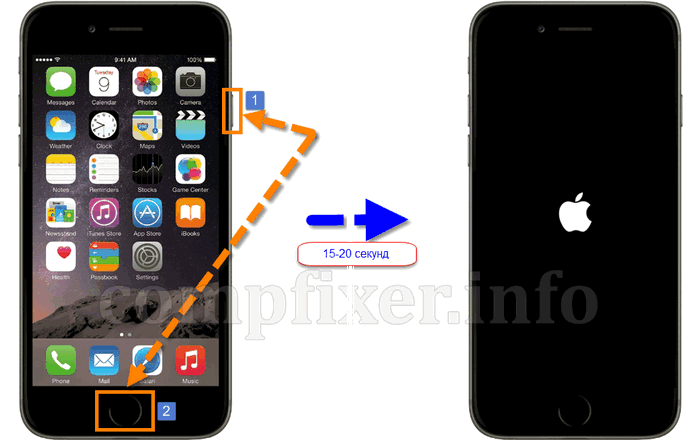
Restablecer la configuración de iPhone 7
Para restablecer la séptima configuración del iPhone, debe presionar los botones al mismo tiempo. Comida y Reduciendo el volumen. Mantenlos hasta que el iPhone se reinicie y no muestre la manzana en la pantalla. Después de la aparición del logotipo de Apple, libera ambas teclas.
Después de eso, debe ver la pantalla de la configuración inicial. Ahora necesita configurar iPhone desde Scratch, como lo hizo después de comprar: Desbloquee el dispositivo, elija un idioma, país, red wifi, etc.
 Celular: lo que es en el iPad y cuál es la diferencia.
Celular: lo que es en el iPad y cuál es la diferencia. Ir a la televisión digital: ¿Qué hacer y cómo prepararse?
Ir a la televisión digital: ¿Qué hacer y cómo prepararse? Encuestas sociales trabajan en internet.
Encuestas sociales trabajan en internet. Savin grabó un mensaje de video a los Tyuments.
Savin grabó un mensaje de video a los Tyuments. Menú de mesas soviéticas, ¿cuál fue el nombre del jueves en cantinas soviéticas?
Menú de mesas soviéticas, ¿cuál fue el nombre del jueves en cantinas soviéticas? Cómo hacer en la lista "Palabra" alfabéticamente: consejos útiles
Cómo hacer en la lista "Palabra" alfabéticamente: consejos útiles ¿Cómo ver compañeros de clase que se retiran de amigos?
¿Cómo ver compañeros de clase que se retiran de amigos?